Cómo grabar juegos de PS 4 para sitios de redes sociales con la calidad original
Si estaba ejecutando un canal de juego, o necesita compartirlo con sus amigos, debe grabar videos de juego de PS4 / PS3 con alta calidad. En realidad, PS4 proporciona el método predeterminado para capturar los últimos 15 minutos de juego de forma predeterminada. Pero cuando desee capturar un video de juego con la calidad original, puede obtener más información sobre cómo grabar juegos de PS4 con facilidad en el artículo.


Parte 1: Grabadora de juegos de PS4 - Grabe juegos en PS4 con la computadora
- Grabe videos de juegos en PS3 / PS4 con la calidad original.
- Agrega archivos de audio de micrófono y cámara frontal para el juego.
- Funciones básicas de edición de video para dibujar en videos y aplicar efectos.
- Capture juegos y otras actividades en la PS4.
Paso 1: Descargue e instale la grabadora de pantalla de PS4. Ejecute el programa en su computadora. Necesita un cable HDMI para conectar su computadora con la PS4 y la tarjeta de captura. Asegúrese de que el juego de PS4 pueda proyectarse en la pantalla de su computadora.

Paso 2: Ir Configuraciones para configurar la calidad de video para el juego de PS4. Para grabar videos de alta calidad, puede seleccionar el Salida opción. Elija el formato de video, códec de video, calidad de video, velocidad de fotogramas, formato de audio, calidad de audio y otros para el video de salida.

Paso 3: Selecciona el Grabadora de vídeo opción y personalizar el tamaño de la pantalla para la ventana de juego de PS4. Habilitar ambos Cámara web opción y Micrófono opción si necesita tener un comentario para la grabación de videos de juegos de PS4 para sus sitios de redes sociales.

Paso 4: Simplemente haga clic en el REC antes de iniciar el capturador de juegos de PS4. Por cierto, no tiene que preocuparse por el espacio de almacenamiento o la limitación de tiempo para la grabación. Por supuesto, también puede tomar una instantánea o incluso dibujar en los videos para resaltar la grabación.

Paso 5: Haga clic en el rojo Detener para guardar la grabación del juego de PS4 en tu computadora. Después de eso, puede recortar el video y editar aún más la grabación. Si está satisfecho con el archivo, puede hacer clic en el botón Guardar para guardarlo para el canal de redes sociales en consecuencia.

Nota: Cuando necesite editar más los videos capturados de Play Station 4, también puede agregarlos a los editores de video profesionales, que puede agregar marca de agua, logotipo y otros elementos antes de compartir los videos en el canal de redes sociales en consecuencia.
Parte 2: Cómo grabar videos de juegos en PS4 a través de la grabación incorporada
Si solo necesita grabar un video de juego corto en PS4 / PS3, también puede aprovechar la función de grabación incorporada directamente. De forma predeterminada, solo se grabarán los últimos 15 minutos o, de lo contrario, el espacio de almacenamiento de PS4 / PS3 podría estar abarrotado con el juego en PS4 / PS3.
Paso 1: Ve al mando de PS4 y elige el Compartir botón para abrir el Compartir y transmitir menú. Le permite grabar juegos de PS4 durante más de 15 minutos cuando selecciona el Duración del videoclip opción.
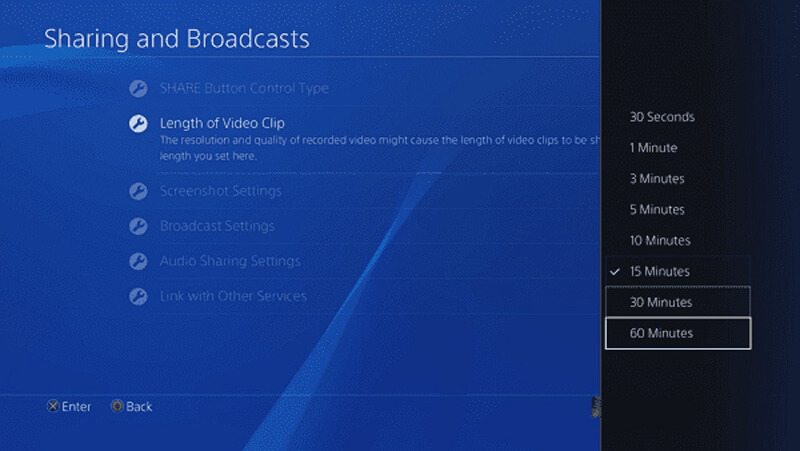
Paso 2: De vuelta a Compartir y transmitir opción, puede habilitar el micrófono y la voz de los co-jugadores con la Compartir audio de fiesta opción de la Configuración para compartir audio menú.
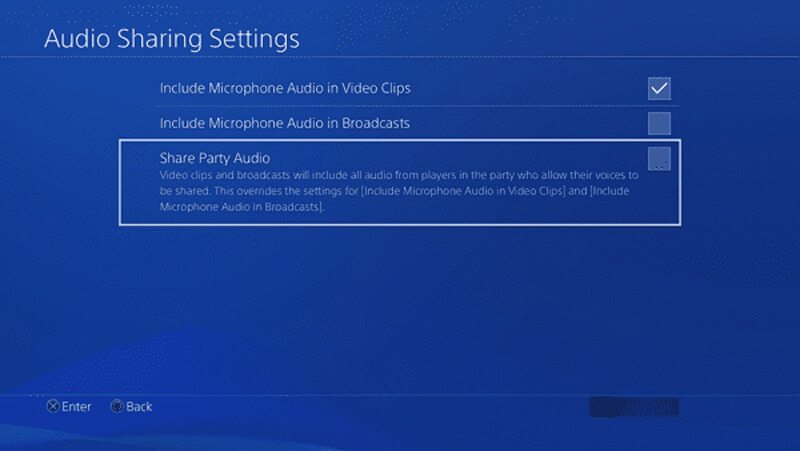
Paso 3: Después de eso, puede comenzar a grabar juegos en su PS4 / PS3 automáticamente. Cuando haya terminado todo el proceso, puede presionar el Compartir en su controlador y seleccione el Guardar videoclip botón.
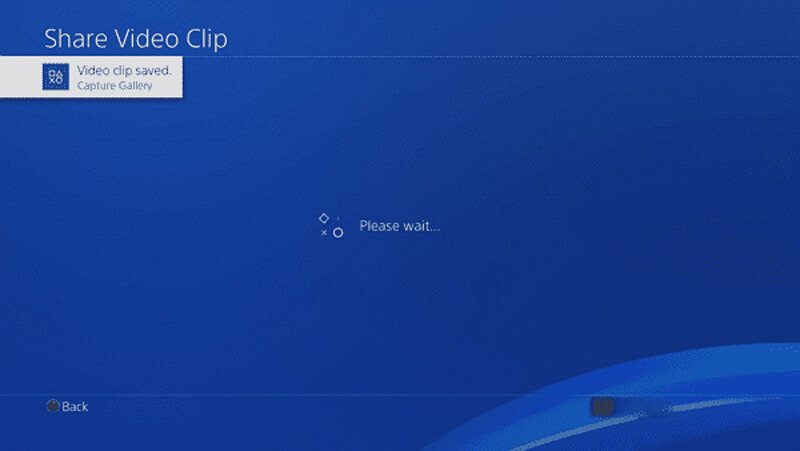
Paso 4: Ve a la Galería de captura opción y seleccione el juego de PS4 grabado y presione el Opciones en el controlador para abrir un menú. Después de eso, puede recortar el video para el canal de redes sociales.
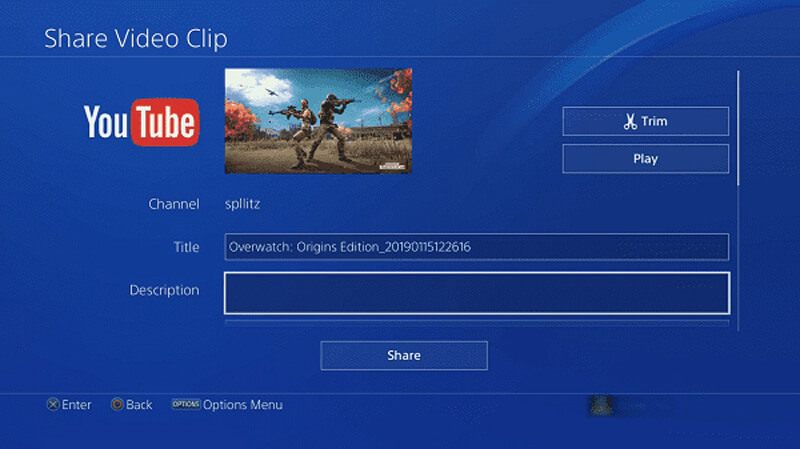
Paso 5: Ahora puede compartir el video del juego de PS4 grabado en su cuenta de redes sociales. Si necesita editar más o agregar la cámara frontal, debe transferir los archivos a una computadora a través de un cable USB o un disco duro externo.
Parte 3: Cómo capturar videos de juegos de PS4 / PS3 con tarjeta de captura
Si solo necesita capturar la jugabilidad de la PS4 para algún propósito comercial, la tarjeta de captura debería ser una buena opción que puede tener en cuenta. Solo tome PlayStation 4 y Elgato Game Capture HD60, por ejemplo. Puede configurar la conexión y grabar el video del juego de PS4 como se muestra a continuación.
Paso 1: Asegúrese de conectar su PS4 a su televisor o pantalla a través de HDMI sin usar Elgato Game Capture HD60. Después de eso, puede verificar el juego en PS4 para proyectar el video del juego desde PS4 a su televisor.
Paso 2: Ve a la Configuraciones menú y elija la sección Sistema de la interfaz de su PS4. Apaga el Habilitar HDCP opción para capturar el juego de PS4 a través de Elgato Game Capture HD60. Ahora puede iniciar el software para capturar el archivo.
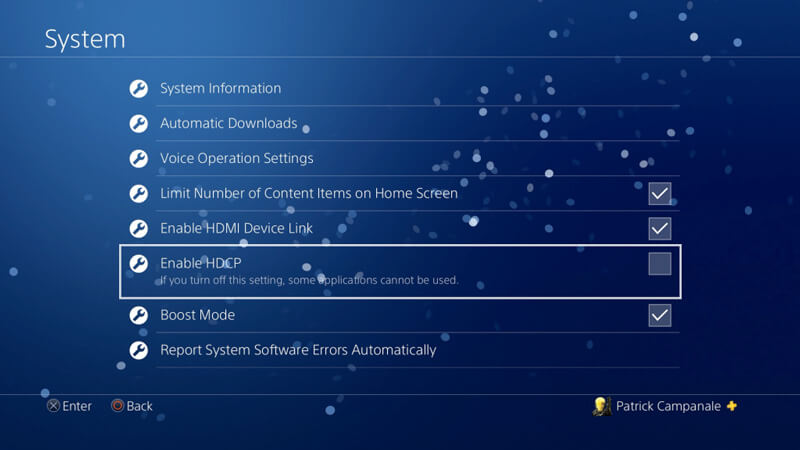
Paso 3: Para grabar archivos de audio, necesita un adaptador de 3,5 mm a RCA y el cable de ruptura de componentes. Después de eso, puedes ir al Configuración de captura en el software Elgato Game Capture HD, y luego puede configurar el Entrada de audio a Audio analógico, o su codificador de elección.
Paso 4: Después de eso, puede crear una nueva cuenta de Twitch y autorizar Game Capture HD para usar su cuenta. Puede descargar el software y hacer clic en la opción Iniciar grabación para capturar el juego de PS4 con la calidad de video original.
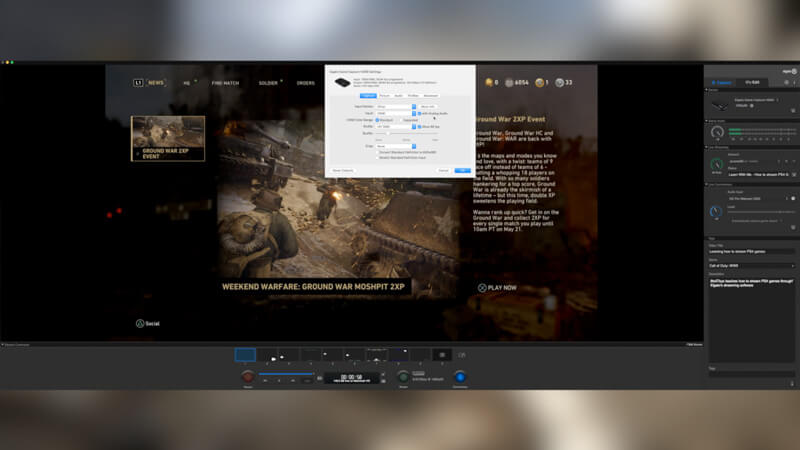
Nota: Debería ser mucho más complicado si tienes que grabar los otros archivos para el juego. Especialmente cuando desea utilizar algunos dispositivos profesionales, debe verificar las instrucciones antes de grabar el archivo, como la cámara web y los auriculares.
Conclusión
Cuando desee grabar juegos de PS4 o PS3, puede aprender los 3 métodos eficientes para capturar videos con una alta calidad. La grabadora de juegos profesional de PS4 es un programa versátil para capturar videos, grabar audio y agregar una cámara frontal. Además, también puede usar el capturador de pantalla predeterminado o incluso la tarjeta de captura para obtener el video deseado. Si tiene alguna consulta sobre cómo grabar videos de juegos de PS4 / PS3, puede compartir más detalles sobre los comentarios en el artículo.


